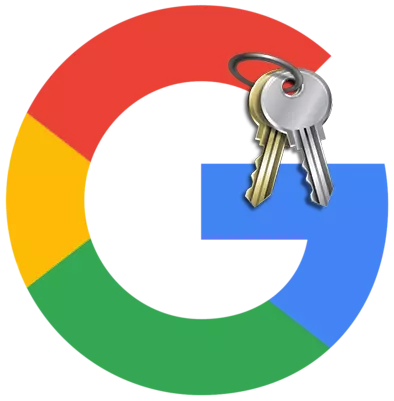
Ef lykilorðið úr reikningnum þínum í Google virðist ekki nægilega áreiðanlegt eða það hefur orðið óviðkomandi einhverri ástæðu, það er auðvelt að breyta. Í dag munum við takast á við hvernig á að gera það.
Settu upp nýtt lykilorð fyrir Google reikning
Til að breyta núverandi aðgangsorðinu frá Google reikningi þarftu að gera eftirfarandi:
- Haltu áfram á reikninginn þinn.
Lesa meira: Hvernig á að skrá þig inn á Google reikning
- Smelltu á hringhnappinn með sniðmyndinni (eða upphafsstöfum, ef Avatar er ekki uppsettur) í efra hægra horninu á skjánum og í glugganum sem birtist skaltu smella á Google reikningshnappinn.
- Á vinstri hlið síðunnar sem opnast skaltu smella á öryggisdeildina. Í því skaltu finna blokkina sem heitir "Skráðu þig inn á Google reikninginn" og hér fyrir neðan smelltu á "Lykilorð" strenginn.
- Í næsta glugga skaltu slá inn núverandi lykilorð þitt.
- Sláðu inn nýtt lykilorð í efstu strengnum og staðfestu það í botninum. Lágmarks lykilorð lengd er 8 stafir. Þannig að lykilorðið sé áreiðanlegt skaltu nota stafina í latínu stafrófinu og tölurnar.
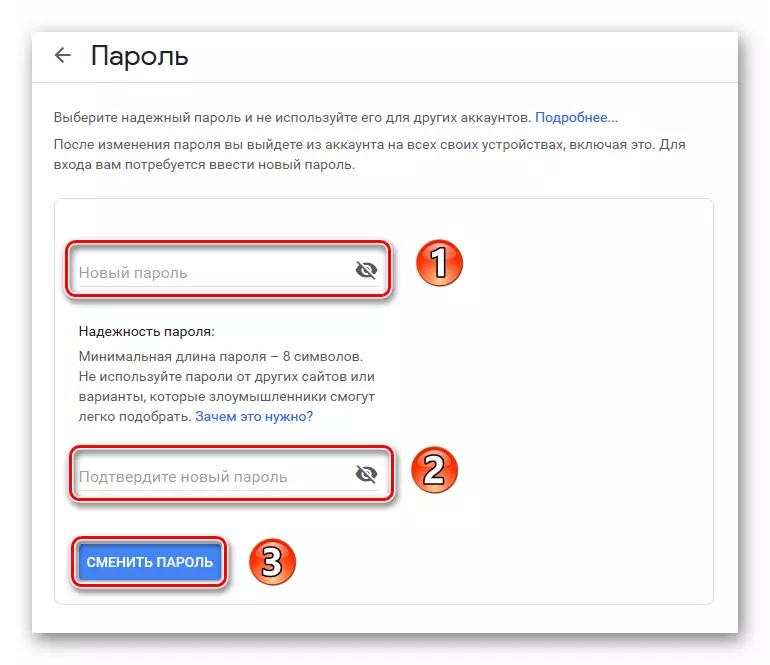
Til að auðvelda inntak lykilorð, getur þú gert sýnilegar prentuðu stafi (þau eru falin sjálfgefið). Til að gera þetta skaltu einfaldlega smella á táknmyndina í formi Crossedy Eye til hægri á lykilorðinu.
Eftir að slá inn skaltu smella á "Breyta lykilorð" hnappinn.
- Smelltu á "tvíþætt staðfesting" í öryggishlutanum.
- Sláðu inn símanúmerið þitt og veldu staðfestingartegundina eða SMS. Smelltu síðan á "Prófaðu núna."
- Sláðu inn staðfestingarkóðann sem kom í símann með SMS eða var ráðist meðan á símtalinu stendur. Smelltu á "Næsta" og "Virkja".
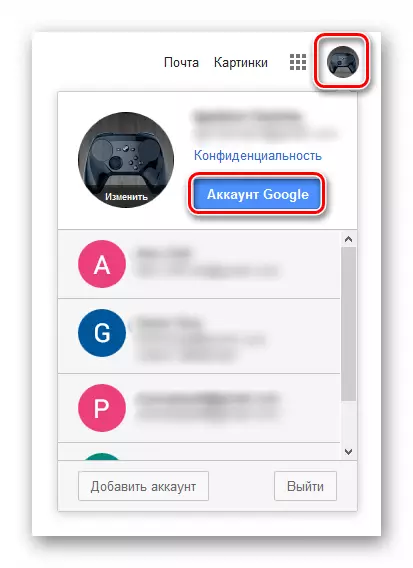


Tveggja stigs staðfesting
Til að gera innganginn að reikningnum þínum öruggari skaltu nota tvíþætt staðfestingu. Þetta þýðir að eftir að hafa farið inn í lykilorðið mun kerfið þurfa staðfestingu á símafærslunni.
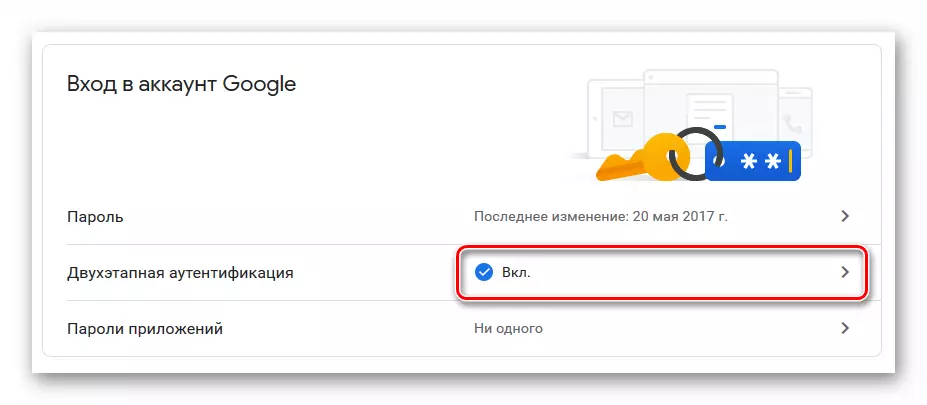

Þannig verður öryggisstig reiknings þíns aukin. Þú getur einnig auk þess stillt tvíþætt staðfestingu í öryggishlutanum.
Eftir að hafa gert aðgerðirnar sem lýst er hér að ofan geturðu breytt núverandi lykilorðinu frá Google reikningnum, auk þess að veita viðbótarvernd.
